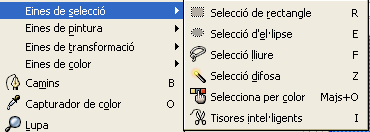Eines de selecció
El GIMP té moltes eines que permeten seleccionar àrees determinades de la imatge. Podeu accedir-hi des de la caixa d’eines del programa,
o bé desplegant el menú superior Eines de la finestra de la imatge.
Recordeu que passant per sobre de les eines, un missatge emergent informa de la funció de cada una d’ells.
Des del menú Selecciona | Inverteix, es pot invertir la selecció feta, intercanviant, per exemple el fons com a part seleccionada, per la imatge. Aquesta opció pot ser útil per selecciona imatges sense el fons: podeu seleccionar primer el fons i després invertir la selecció per tenir seleccionada la imatge, i la tindreu disponible per copiar-la i enganxar-la en una altra imatge, per exemple.
Les seleccions d’una mateixa eina o d’eines diferents es poden afegir unes a les altres triant l’opció corresponent (Afegeix a la selecció) amb els botons de Mode.
Pràctica
- Obriu amb el Gimp una de les imatges que heu capturat en la pràctica anterior.
- Trieu una de les eines de selecció.
El cursor canvia de forma en funció de l’eina seleccionada. - Feu proves amb les diferetns eines de selecció que s’han comentat a la graella anterior.
Treballar amb les seleccions
Un cop s’ha seleccionat una regió de la imatge amb qualsevol de les eines anteriors, es poden utilitzar diferents opcions dels menús per copiar, enganxar-les modificar-les,...
Pràctica
- Feu una captura de pantalla amb el Gimp o obriu una de les que heu fet abans.
- Seleccioneu una part de la imatge amb una de les eines de selecció.
- Desplegueu el menú Edita des de la barra de menús de la finestra de la imatge o clicant amb botó dret sobre l’àrea seleccionada.
- Seleccioneu l’opció Copia (es pot fer el mateix amb la combinació de tecles Control+C). La selecció quedarà guardada al porta-retalls.
- Desplegueu ara el menú Edita | Enganxa com a nou. S’brirà una nova finestra finestra del Gimp amb una imatge que contindrà la selecció anterior.
- Podeu desar la imatge, des del menú Fitxer | Anomena i desa.... Escriviu el nom del fitxer a l’espai corresponent i trieu l’extensió (recomanem que feu servir l’extensió .PNG) desplegant l’opció Seleccioneu el tipus de fitxer (per extensió). Desplegant l’altra opció, Navega per unes altres carpetes, podreu triar on voleu desar el fitxer.
Pràctica
- Descarregueu al vostre ordinador la imatge a la que accedireu des d’aquest enllaç
- Obriu-la amb el Gimp.
- Seleccioneu una de les pilotes.
- Seleccioneu el menú Edita | Copia (o bé Control+C).
- Feu clic fora de la selecció perquè aquesta desaparegui.
- Seleccioneu ara el menú Edita | Enganxa (o bé Control+V).
- La part d’imatge seleccionada s’ha copiat sobre la original. Si feu clic a sobre de la nova imatge amb el ratolí la podeu desplaça i col·locar-la allà on vulgueu.
- Feu Edita | Enganxa vàries vegades i moveu les imatges per repartir-les per la imatge original, de manera que el joc malabar que està fent el personatge sigui més complicat. Com per exemple:
Dibuixar diferents formes de colors
Per a traçar formes d’un color: quadrats, rodones, el·lipses, formes irregulars... tant plenes com buides, amb el Gimp cal seleccionar la zona que es vol pintar o traçar, triar el color i anar al menú:
- Edita | Omple amb el color de primer pla, per omplir la forma de color.
També es pot omplir amb el color de fons o amb un patró.
- Edita | Traça la selecció, per traçar el contorn de la selecció i obtenir una forma buida.
en aquest cas s’obre una finestra que permet triar l’amplada i l’estil de la línia, i l’eina de traçat.